Jak stworzyć historię na Facebooku

Historie na Facebooku mogą być bardzo zabawne do tworzenia. Oto jak możesz stworzyć historię na swoim urządzeniu z systemem Android i komputerze.
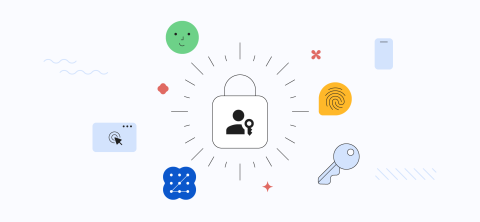
Klucze dostępu, często używane jako część uwierzytelniania wieloskładnikowego (MFA) lub uwierzytelniania dwuskładnikowego (2FA), są ważne, ponieważ zapewniają dodatkową warstwę bezpieczeństwa kont internetowych, znacznie utrudniając uzyskanie dostępu nieautoryzowanym użytkownikom. Nawet gdyby ktoś poznał Twoje hasło, potrzebowałby również dostępu do Twojego klucza dostępu, aby zalogować się na Twoje konto. Ten klucz dostępu to zazwyczaj coś, do czego masz dostęp tylko Ty, na przykład kod wysłany na Twój telefon, aplikacja uwierzytelniająca lub fizyczny klucz bezpieczeństwa.
Jeśli chodzi o zastępowanie haseł, klucze dostępu zyskują na popularności jako część systemów uwierzytelniania bez hasła. W takich systemach zamiast hasła używasz czegoś, co masz ( np. telefonu lub tokena sprzętowego ) lub czegoś, czym jesteś ( dane biometryczne, takie jak odcisk palca lub rozpoznawanie twarzy ), aby zweryfikować swoją tożsamość. Gdy próbujesz się zalogować, na Twoje urządzenie wysyłany jest klucz lub sprawdzane są Twoje dane biometryczne i dopiero po tej weryfikacji uzyskujesz dostęp.
Co to jest klucz dostępu?

Hasło to nowy typ danych logowania, który eliminuje potrzebę stosowania haseł. Jest to para kluczy kryptograficznych przechowywana na urządzeniu użytkownika i używana do uwierzytelniania użytkownika w witrynie internetowej lub aplikacji. Klucze dostępu są bezpieczniejsze niż hasła, ponieważ nie można ich wyłudzić ani ukraść. Są też wygodniejsze, ponieważ użytkownicy nie muszą ich zapamiętywać.
Klucze dostępu działają przy użyciu procesu zwanego kryptografią klucza publicznego. Urządzenie użytkownika generuje klucz publiczny i klucz prywatny. Klucz publiczny jest wysyłany do strony internetowej lub aplikacji, podczas gdy klucz prywatny jest przechowywany w tajemnicy na urządzeniu użytkownika. Gdy użytkownik próbuje się zalogować, witryna lub aplikacja wysyła wyzwanie do urządzenia użytkownika. Urządzenie używa klucza prywatnego do wygenerowania odpowiedzi na wyzwanie. Jeśli odpowiedź jest poprawna, użytkownik jest zalogowany.
Jeśli chcesz bezpieczniej i wygodniej logować się do stron internetowych i aplikacji, powinieneś rozważyć użycie kluczy dostępu.
Wymagania dotyczące konfigurowania i używania klucza dostępu
Klucze dostępu to bezpieczniejszy i wygodniejszy sposób logowania się do witryn internetowych i aplikacji. Zastępują hasła i mają na celu ułatwienie użytkownikom tworzenia danych logowania i zarządzania nimi. Jeśli próbujesz wyprzedzić konkurencję i chcesz skonfigurować i używać klucza dostępu na swoim koncie Google, musisz znać pewne wymagania.
Jak skonfigurować klucz dostępu do konta Google
Jeśli chcesz skonfigurować klucz dostępu do swojego konta Google, Google bardzo ułatwił Ci cały proces. Klucz dostępu jest domyślnie udostępniany na każdym urządzeniu z Androidem zalogowanym na to samo konto Google. Możesz jednak ręcznie utworzyć klucz dostępu na innych urządzeniach, takich jak klucz bezpieczeństwa obsługujący FIDO2 lub iPhone.



Po potwierdzeniu utworzenia klucza dostępu za pomocą danych biometrycznych na urządzeniu nastąpi powrót do strony docelowej klucza dostępu w ustawieniach konta Google. Stąd zobaczysz wszystkie urządzenia, których można używać z kluczami dostępu.
Jak korzystać z kluczy dostępu
Po utworzeniu klucza dostępu do konta Google prawdopodobnie będziesz chciał wiedzieć, jak go używać. Cóż, Google uprościło ten proces, ponieważ nie musisz wpisywać hasła . Zamiast tego, oto kroki, które musisz wykonać, jeśli chcesz używać kluczy dostępu na swoim koncie Google.



Po chwili lub dwóch zalogujesz się na swoje konto Google! Kilka różnych witryn i usług oferuje już wsparcie dla kluczy dostępu. Oprócz Google i Apple, niektóre inne strony internetowe, które mogą korzystać z kluczy dostępu, to między innymi Best Buy, eBay, Cloudflare, PayPal i inne.
Jak usunąć klucz dostępu
Od czasu do czasu możesz zdecydować, że chcesz usunąć klucz dostępu ze swojego konta Google. Może to być spowodowane tym, że nie chcesz, aby starszy telefon lub tablet mógł być używany jako klucz dostępu po uaktualnieniu do nowszego modelu. Na szczęście Google ułatwia usunięcie hasła z konta Google.

Kroki usuwania klucza dostępu są nieco inne, jeśli próbujesz usunąć urządzenie z Androidem. Urządzenia z Androidem automatycznie generują i tworzą klucze dostępu, których możesz używać podczas logowania się na swoje konto Google. Oto jak usunąć te klucze dostępu:


Idąc dalej, jedynym sposobem, w jaki będziesz mógł używać tego samego urządzenia jako klucza dostępu w przyszłości, jest ponowne zalogowanie się na swoje konto Google.
Historie na Facebooku mogą być bardzo zabawne do tworzenia. Oto jak możesz stworzyć historię na swoim urządzeniu z systemem Android i komputerze.
Dowiedz się, jak wyłączyć irytujące automatyczne odtwarzanie wideo w Google Chrome i Mozilla Firefox za pomocą tego samouczka.
Rozwiąż problem, w którym Samsung Galaxy Tab S8 utknął na czarnym ekranie i nie włącza się.
Przeczytaj teraz, aby dowiedzieć się, jak usunąć muzykę i filmy z tabletów Amazon Fire i Fire HD, aby zwolnić miejsce, uporządkować lub poprawić wydajność.
Poradnik pokazujący dwa rozwiązania, jak na stałe uniemożliwić aplikacjom uruchamianie się przy starcie na urządzeniu z Androidem.
Ten poradnik pokazuje, jak przesyłać wiadomości tekstowe z urządzenia Android za pomocą aplikacji Google Messaging.
Masz Amazon Fire i chcesz zainstalować Google Chrome? Dowiedz się, jak zainstalować Google Chrome za pomocą pliku APK na urządzeniach Kindle.
Jak włączyć lub wyłączyć funkcje sprawdzania pisowni w systemie Android.
Kiedy Samsung zaprezentował nową linię tabletów flagowych, było na co czekać. Galaxy Tab S9 i S9+ przynoszą oczekiwane ulepszenia, a Samsung wprowadził także Galaxy Tab S9 Ultra.
Czy kochasz czytać eBooki na tabletach Amazon Kindle Fire? Dowiedz się, jak dodać notatki i podkreślać tekst w książce na Kindle Fire.






